Cara Menggunakan Google Spreadsheet untuk Menemukan Prospek di LinkedIn dengan Cepat
Diterbitkan: 2022-01-17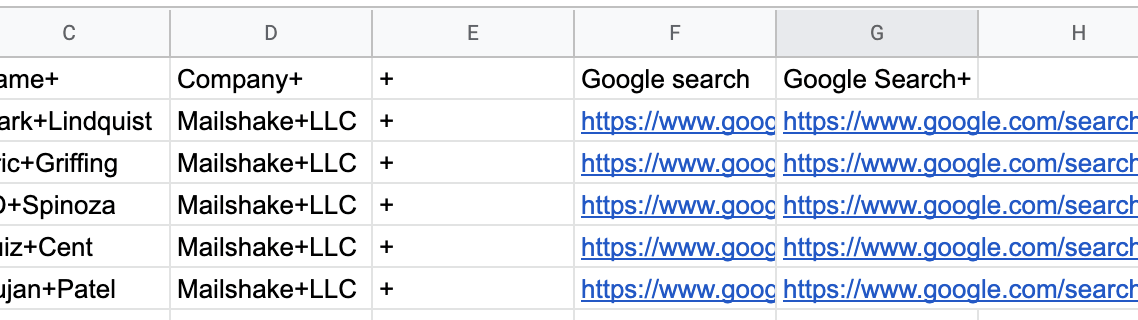
Menurut pengalaman saya, menemukan orang di LinkedIn terkadang bisa sangat menyebalkan.
Biasanya, saya memiliki nama prospek dan nama perusahaan, jadi saya tahu persis siapa yang saya cari, tetapi pencarian LinkedIn tidak praktis.
Bahkan jika saya tidak tahu siapa yang saya cari secara spesifik, saya sering memiliki nama perusahaan, atau peran tertentu yang saya cari.
Mengetik orang ke dalam bilah pencarian, menggulir daftar ke bawah untuk menemukannya karena fungsi pencarian LinkedIn tidak akurat secara konsisten, mencapai batas pencarian setelah 20 menit… Prosesnya sangat manual dan membuat frustrasi.
Untuk menyiasatinya, saya menggunakan operator pencarian Google.
Google jauh lebih andal mengembalikan profil LinkedIn yang sebenarnya saya cari, dan mencapai halaman profil mereka tanpa mencarinya di LinkedIn berarti saya tidak menyentuh batas komersial saya sama sekali.
Tapi ini masih memakan waktu cukup lama untuk mengetikkan detail semua orang secara manual di pencarian LinkedIn…
Untuk menyiasatinya, saya telah membuat seperangkat rumus lembar Google sederhana yang mengotomatiskan proses sebanyak mungkin.
Berikut cara melakukannya.
Langsung ke:
Jika Anda memiliki nama prospek
Jika Anda tidak memiliki nama prospek
CATATAN: setelah beberapa pencarian, Google akan mulai menanyakan apakah Anda seorang robot. Saya telah melakukan ratusan ini dalam sekali duduk, dan asisten virtual melakukan hal yang sama, dan tidak pernah diblokir oleh Google. Ini hanya satu langkah ekstra untuk memverifikasi bahwa Anda bukan bot.
Ini berarti Anda tidak dapat dengan mudah mengotomatisasi ini, tetapi Anda akan dapat melakukannya secara manual selamanya.
Saya juga telah membuat spreadsheet Google dengan semua formula ini dan lebih banyak lagi yang sudah dimuat. Saya membuat video di bawah ini yang menjelaskan cara kerjanya (yang mungkin saya sarankan untuk ditonton pada kecepatan 1,5x dengan mengklik ikon roda gigi di sudut kanan dan mengklik 'kecepatan pemutaran').
Jika Anda menginginkan salinan spreadsheet, klik di sini untuk mengunduhnya. Ini adalah file hanya lihat, jadi Anda harus membuat salinan file untuk mengeditnya.
Jika Anda memiliki nama dan nama perusahaan mereka
1. Buat tajuk kolom berikut di baris 1
- Nama
- Perusahaan
- Nama+
- Perusahaan+
- '+ (ya, Anda membutuhkan tanda kutip)
- pencarian Google
- Pencarian Google+

2. Ambil daftar nama prospek dan nama perusahaan Anda, dan rekatkan ke kolom A dan B
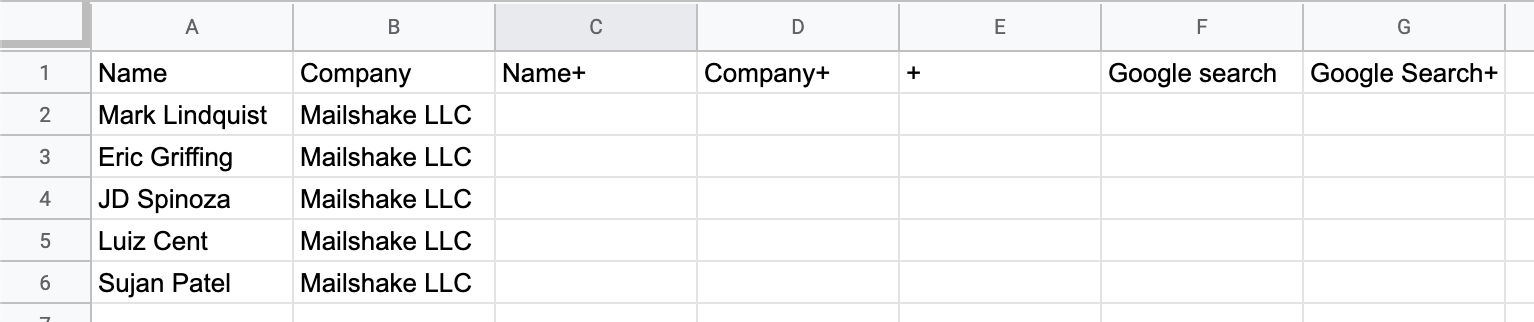
3. Tempelkan rumus berikut di C2 dan D2
Di sel C2: =SUBSTITUTE(A2," ","+")
Di sel D2: =SUBSTITUTE(B2," ","+")
Kolom C dan D sekarang akan terlihat seperti ini:
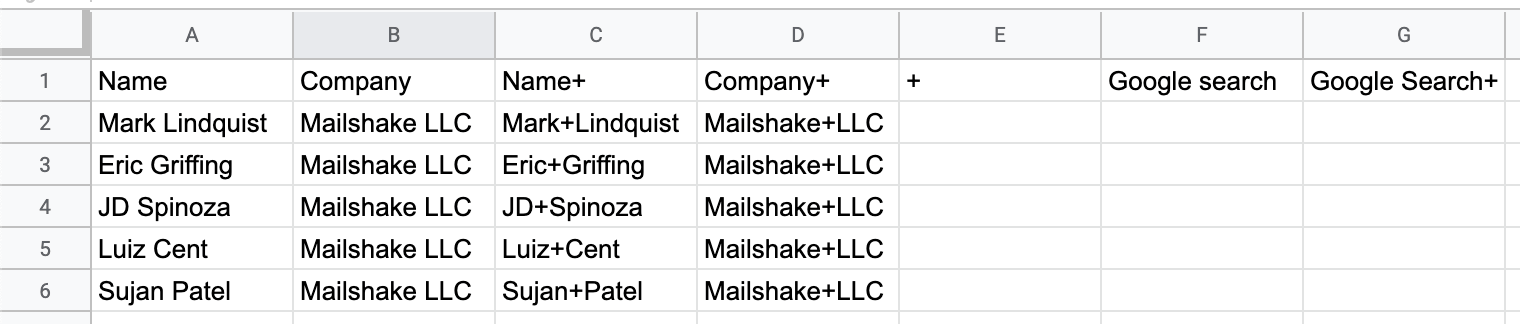
4. Di kolom E, ketik “'+”
Itu adalah apostrof, diikuti dengan tanda plus, dan klik dua kali sudut kanan bawah sel untuk membawanya ke bawah
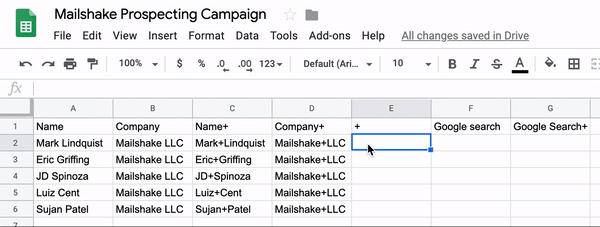
5. Rekatkan yang berikut ini di F2, lalu seret ke bawah seperti yang Anda lakukan dengan tanda tambah di kolom E
https://www.google.com/search?q=site%3Alinkedin.com%2Fin+intitle%3A

6. Rekatkan rumus berikut di kolom G dan seret ke bawah lagi
=menggabungkan(F2,C2,E2,D2)

7. Ikuti tautan di Kolom G untuk menjangkau profil LinkedIn semua orang
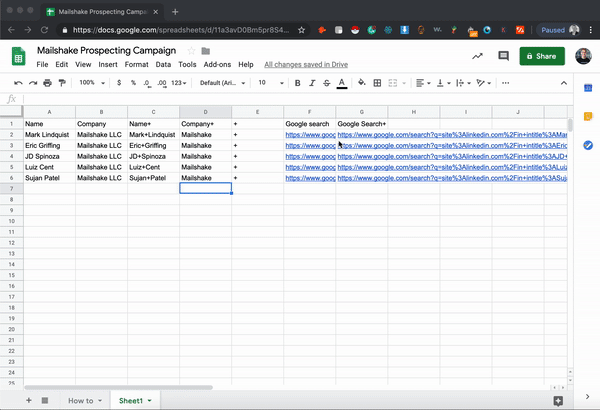
Selesai dan selesai.
Jika Anda tidak memiliki nama mereka
Ini akan membutuhkan sedikit lebih banyak penyelesaian tergantung pada situasi Anda, tetapi saya akan membahasnya tentang bagaimana saya melakukannya, dan Anda dapat menyesuaikan untuk kasus penggunaan Anda.
Saya menggunakan Mailshake untuk membangun tautan. Itu berarti bahwa saya biasanya memiliki situs web yang saya inginkan tautannya, tetapi tidak ada informasi lain.
Apa yang saya coba lakukan adalah menemukan orang yang menangani konten di situs web tertentu.

Inilah cara saya melakukannya.
1. Siapkan lembar Google dengan judul kolom berikut
- Domain
- Blog
- Nama blog Google
- Nama blog perusahaan Google+
- Perusahaan+
- Hubungi pencarian Google
- Hubungi penelusuran Google+

2. Isi kolom A dengan domain target Anda, dan kolom C dengan URL berikut
https://www.google.com/search?q=site%3Alinkedin.com%2Fcompany+

3. rekatkan rumus berikut di kolom D, dan mulailah mencari
= CONCATENATE ( C2 , A2 )
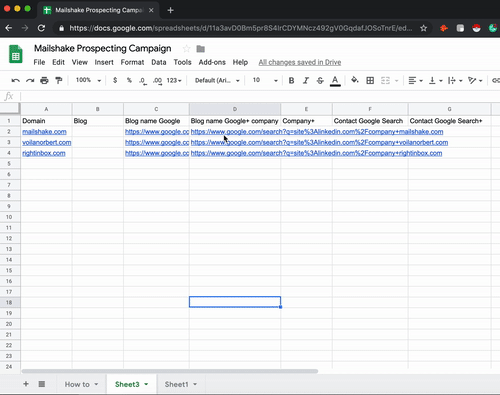
Dua hal di sini.
Pertama, Anda harus menyalin nama perusahaan persis seperti yang ditampilkan pada pencarian. Voila Norbert adalah nama perusahaan, tetapi hanya disebut "Norbert" di LinkedIn. Sangat penting Anda memiliki nama seperti yang ada di LinkedIn di kolom itu.
Menyalin langsung dari pencarian Google juga menyimpan hyperlink, jadi Anda akan memiliki tautan langsung ke halaman perusahaan jika Anda membutuhkannya, yang bisa berguna.
Kedua, Anda akan melihat itu tidak berfungsi untuk Kotak Masuk Kanan. Kotak Masuk Kanan tidak memiliki halaman LinkedIn. Ini akan terjadi dari waktu ke waktu. Biarkan kolom itu kosong dan Anda harus tetap mencari orang-orang itu secara manual di LinkedIn (atau mem-boot mereka jika mereka tidak sepadan dengan masalahnya).
4. Salin nama perusahaan di kolom E (Perusahaan+), dan ganti spasi dengan tanda +
Rekatkan rumus berikut di Sel E2 dan seret ke bawah: = SUBSTITUTE (B2 , ” “ , “+” )

5. Tempelkan yang berikut ke kolom F dan kolom G
Kolom F: https://www.google.com/search?q=site%3Awww.linkedin.com%2Fin+intext%3Acontent%7Cseo%7Ceditor%7Cblog+intitle%3A
Kolom G: =concatenate(F2,E2)

Inilah pencarian yang dihasilkan.

Jadi, Anda sedang mencari halaman pengguna LinkedIn, mencari halaman yang menggunakan kata 'konten, seo, editor, blog', dan memiliki kata 'Mailshake' di judulnya (itulah sebabnya memiliki nama perusahaan seperti yang muncul di LinkedIn sangat penting).
Inilah yang saya cari ketika saya mencari orang yang mengelola blog di situs yang saya inginkan tautannya.
Jelas, ini akan berbeda tergantung pada apa yang Anda cari.
Anda mungkin mencari orang di kota tertentu, orang dengan jabatan lain, dll.
Untuk menyesuaikan URL itu, ubah kata-kata berikut di URL agar sesuai dengan apa yang Anda cari:
- Isi
- SEO
- Editor
- Blog
'%7' adalah | tanda, yang bertindak sebagai sinyal 'ATAU' ke Google. Jika Anda mencari peran atau kota dengan spasi di dalamnya (mis. 'San Antonio'), beri tanda plus di antara kata-kata tersebut.
6. Telusuri daftarnya dan temukan prospek Anda
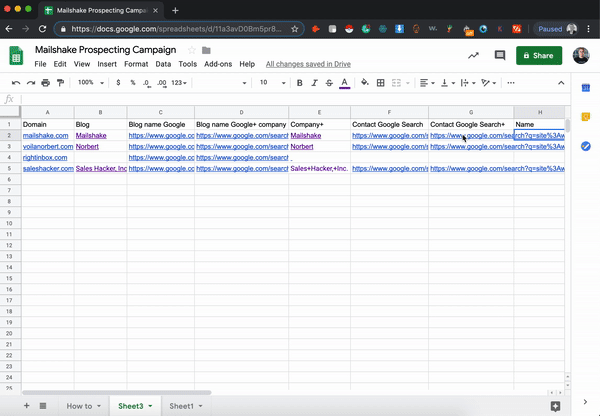
Anda akan melihat, sekali lagi, bahwa ini tidak selalu berhasil.
Di sinilah menyalin nama perusahaan dari Google berguna.
Kembali ke nama perusahaan tersebut dan ikuti tautan ke halaman perusahaan, klik 'Lihat semua karyawan', dan temukan mereka di sana.
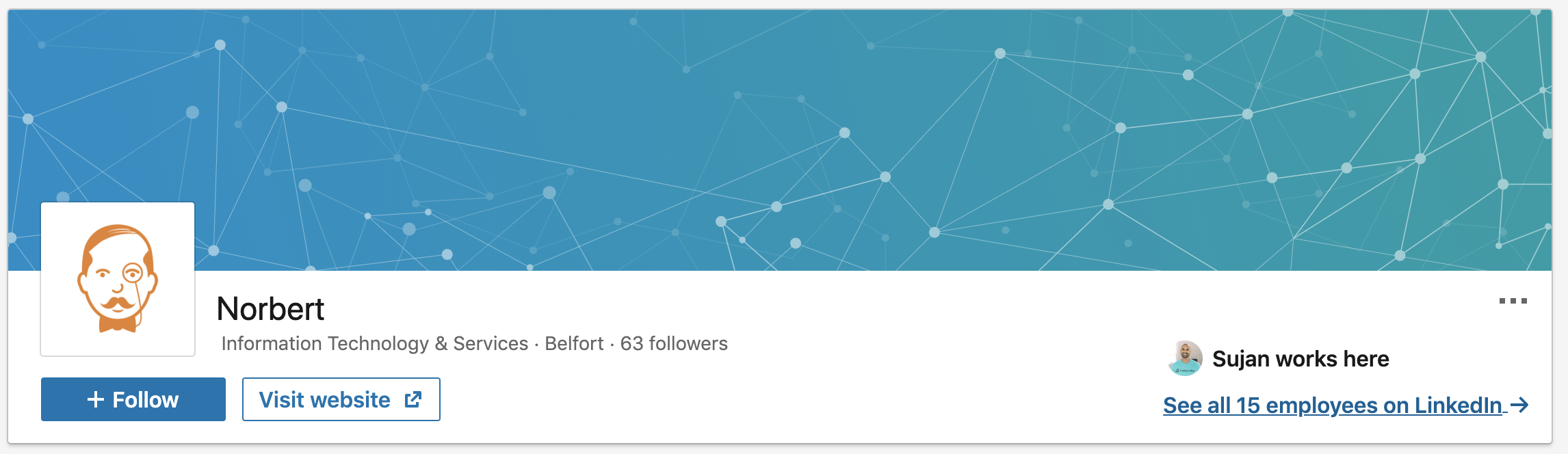
Ini adalah serangkaian rumus dan pencarian yang harus Anda sesuaikan dengan penggunaan Anda, tetapi sekarang Anda memiliki struktur dan ide umum, saya harap ini membuka dunia baru lembar Google dan operator pencarian Google untuk membuat Anda lebih efisien dengan calon pelanggan Anda.
